Как получить 100/100 в Google Page Speed Test Tool?
Скорость загрузки сайта является одним из важнейших показателей юзабильности ресурса, и что немаловажно, это один из сотни факторов ранжирования SEO. Действительно, современный пользователь, который кликнул по ссылке, не ждет загрузку страницы более 5 секунд. Поэтому, чем дольше грузится ваш сайт, тем больше вы теряете потенциальных клиентов.
Более 50% пользователей интернета с мобильных устройств, ожидают практически мгновенной загрузки сайта. Исходя из такой статистики, речь в этой статье пойдет о том, как достичь показателей 100/100 в сервисе Google PageSpeed Insights для стационарных и мобильных устройств на примере сайта «Monitor Backlinks».
Мотивация
Сайт-образец и так загружается довольно быстро, поэтому в данном случае будут улучшаться результаты до возможного максимума.
Однажды, при работе с PageSpeed Tool, было замечено, что сайт компании Google имеет удивительно низкие показатели для мобильных устройств — 59/100. Ситуация с версией для стационарных устройств была лучше — 92/100.
Ситуация с версией для стационарных устройств была лучше — 92/100.
Казалось бы, что они должны были использовать свой же инструмент для оптимизации своего веб-сайта, не так ли? Так неужели результат 100/100 недостижим?
Именно это послужило стимулом для достижения максимально быстрой загрузки сайта, чтобы доказать, что достичь результатов 100/100 реально, и при желании вы также сможете это сделать. Это не одержимость, это просто стремление достичь совершенства.
Стартовые показатели подопытного сайта — 87/100.
В итоге, после применения определенных манипуляций, было получено следующие результаты:
О том, как удалось достичь таких показателей, читайте далее.
Как ускорить загрузку страниц?
Прежде чем приступить к пошаговым действиям согласно инструкции, позвольте отметить, что инструмент PageSpeed является всего лишь ориентиром для веб-мастеров на пути оптимизации ресурса. К тому же инструмент содержит рекомендации по ускорению загрузки страниц вашего сайта, а достижение положительных результатов во многом зависит от настроек сервера.
Обратите внимание, на то, что некоторые из шагов инструкции могут потребовать технических знаний, независимо от используемой системы управления контентом (CMS).
Итак, приступим:
Шаг № 1: Оптимизация изображений
Чтобы изображения загружались быстрее, PageSpeed Insights Tool предложил оптимизировать их за счет уменьшения размеров файлов. Чтобы решить эту задачу, необходимо выполнить две важные вещи:
- Сжать все изображения, используя такие инструменты как Compressor.io и TinyPNG. Это бесплатные инструменты, при помощи которых можно уменьшить размер графического файла более чем на 80%, а в некоторых случаях, без ухудшения качества самого изображения.
- Уменьшить размеры изображений до минимума без понижения их качества. Например, если на сайте нам нужна картинка 150x150px, то и на сервере картинка должна быть соответствующих размеров. Параметры изображений не должны подгоняться при помощи CSS или HTML-тегов.
Согласно вышеупомянутым правилам каждое изображение на сайте было загружено, а также вручную сжато и подогнано по размерам.
PageSpeed Insights предлагает опцию загрузки уже оптимизированных изображений, поэтому их можно загрузить на сервер непосредственно с данного сервиса. То же самое можно сделать и с javascript и CSS.
Шаг № 2: Минимизация javascript, CSS и HTML
В примере, Google предлагает сократить объемы javascript и CSS файлов.
Процесс минимизации позволяет сократить объемы файлов, устраняя ненужные пробелы, переносы, строки, символы и комментарии в javascript и CSS файлах. Программисты часто оставляют много места и комментарии во время кодирования, что может удвоить объем javascript и CSS файлов.
Чтобы устранить эту проблему, на сервере был установлен Gulpjs. Это инструмент, который автоматически создает новый файл CSS и удаляет все ненужные пробелы.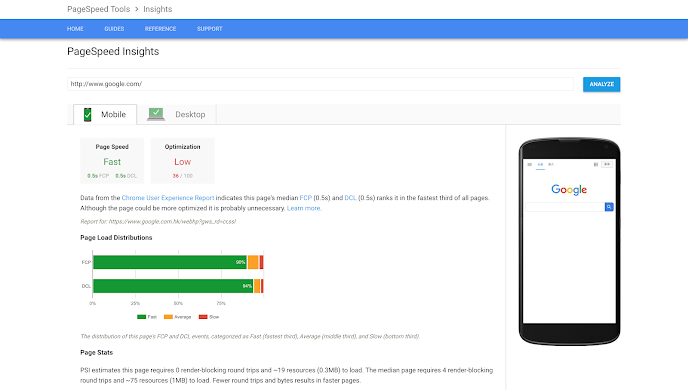 Также он автоматически создает новый файл CSS каждый раз, когда вы вносите новые изменения. В приведенном примере, это помогло уменьшить размер основного файла CSS приблизительно с 300Kb до 150Kb. Такая разница в размерах обусловлена ненужными символами.
Также он автоматически создает новый файл CSS каждый раз, когда вы вносите новые изменения. В приведенном примере, это помогло уменьшить размер основного файла CSS приблизительно с 300Kb до 150Kb. Такая разница в размерах обусловлена ненужными символами.
Дополнительно уменьшить размеры javascript и CSS можно за счет переименования переменных, при условии корректной работы селекторов и обновления HTML.
Оптимизировать javascript можно при помощи Closure Compiler, JSMin или YUI Compressor. Вы можете создать специальную программу, которая используя вышеперечисленные инструменты, будет переименовывать файлы и сохранять их в рабочий каталог.
Уменьшить CSS можно, используя инструменты YUI Compressor и cssmin.js.
Минимизировать HTML код можно через PageSpeed Insights. Выполните анализ страницы и выберите «Сократить HTML». Чтобы оптимизировать код кликните на «Просмотреть оптимизированное содержание».
Детальнее об оптимизации javascript и CSS файлов вы узнаете по ссылке: https://developers.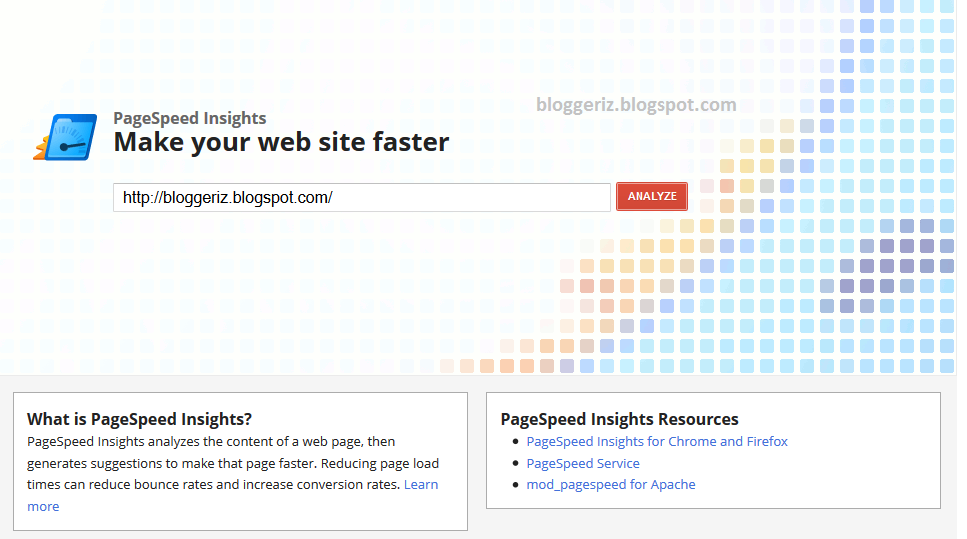 google.com/speed/docs/insights/MinifyResources
google.com/speed/docs/insights/MinifyResources
В случае использования WordPress, рекомендуется устанавливать плагин Autoptimize.
Также можно загрузить оптимизированные файлы непосредственно из PageSpeed Tool.
Вот результаты, полученные после минимизации javascript и CSS:
Шаг № 3: Использование кэш браузера
Для многих веб-мастеров этап использования кэширования браузера является самым сложным.
Чтобы решить этот вопрос, пришлось перенести все статические файлы с сайта на CDN (content delivery network/сеть доставки контента).
CDN представляет собой сеть серверов, расположенных в различных местах по всему миру. Они кэшируют статические версии веб-сайтов, такие как изображения, файлы javascript и CSS. На серверах CDN хранятся копии содержимого сайта, а при заходе на этот сайт, статическое содержимое загружается с ближайшего сервера.
Например, если основной сервер сайта находится в Техасае, то без CDN, посетителю из Амстердама придется ждать, пока контент сайта преодолеет весь путь от сервера расположенного в США. С CDN, сайт загрузится гораздо быстрее из ближайшего к пользователю сервера, в данном случае из Амстердама. Таким образом, сокращается расстояние доступа к данным и сайт загружаться практически мгновенно.
С CDN, сайт загрузится гораздо быстрее из ближайшего к пользователю сервера, в данном случае из Амстердама. Таким образом, сокращается расстояние доступа к данным и сайт загружаться практически мгновенно.
Вот визуализация того, как работает CDN:
На подопытном сайте все изображения, файлы javascript и CSS были перенесены на CDN, а на главном сервере остались храниться только файлы HTML. Размещение изображений на CDN играет важную роль в том, насколько быстро будут загружаться страницы сайта для посетителей.
После вышеупомянутых манипуляций инструмент PageSpeed досадно продолжал предлагать использовать кэширование браузера для отдельных сторонних ресурсов. Вот скриншот:
Чтобы решить этот вопрос, пришлось исправить скрипты социальных сетей путем замены счетчиков, на статические изображения, размещенные на CDN. Вместо сторонних скриптов, которые пытались получать доступ к данным из Twitter, Facebook или Google Plus, для подсчета подписчиков, был установлен автономный счетчик, что и помогло решить данный вопрос.
Но более досадным было то, что вдобавок к проблемам со скриптами социальных сетей работу веб-сайта замедлял код Google Analytics.
Решения проблемы со скриптом Google Analytics довольно сложная задача. Так как Analytics был нужен, и его нельзя удалять с сайта, пришлось искать другие решения.
Google довольно редко меняет код Analytics, раз или два в год. Поэтому, Razvan создал специальный скрипт, который каждые восемь часов проверяет наличие последних обновлений кода Analytics, и при обнаружении обновлений загружает их. Таким образом, можно разместить javascript код Analytics на сервер, исключая необходимость загружать его с серверов Google, при каждом посещении.
В случае отсутствия обновлений, код Analytics будет загружаться из кэшированной версии на CDN.
А когда Google обновит код javascript, то сервер автоматически загрузит новую версию и обновит его на CDN. Этот скрипт был использован для всех внешних сторонних скриптов.
Вот скриншот из Pingdom Tools на котором показаны все загрузки из CDN, в том числе и код Google Analytics. Единственный файл загрузки с сервера, это файл домашней страницы, объем которого всего лишь 15,5Kb. Устранение всех сторонних скриптов значительно улучшило общую скорость загрузки.
Единственный файл загрузки с сервера, это файл домашней страницы, объем которого всего лишь 15,5Kb. Устранение всех сторонних скриптов значительно улучшило общую скорость загрузки.
Шаг № 4: Удаление блокирующих кодов
Устранение блокираторов также является довольно сложным этапом в процессе повышения скорости загрузки страниц, требующий хороших технических знаний. Основная проблема, которую пришлось решать — это ревизия всего кода javascript начиная сверху от «header» и «body» до расположенного внизу «footer» на всех страницах сайта.
Более детально смотрите по ссылке: https://developers.google.com/speed/docs/insights/BlockingJS#InlineJS
Если ваш сайт на платформе WordPress, плагин Autopmize, скорее всего, поможет вам решить эту задачу. Проверьте свои настройки, а затем в <head> снимите отметку с «Force javascript» и установите ее на «Inline all CSS».
Шаг № 5: Включение сжатия
Включить сжатие вы можете в настройках сервера. Если вы не уверенны в своих технических способностях, обратитесь за помощью в службу технической поддержки, они помогут вам включить сжатие GZIP для сервера. Дополнительные рекомендации по установке GZIP сжатия смотрите здесь: https://developers.google.com/speed/docs/insights/EnableCompression#-
Если вы не уверенны в своих технических способностях, обратитесь за помощью в службу технической поддержки, они помогут вам включить сжатие GZIP для сервера. Дополнительные рекомендации по установке GZIP сжатия смотрите здесь: https://developers.google.com/speed/docs/insights/EnableCompression#-
Шаг № 6: Оптимизация мобильного формата
Анализ мобильного формата показывает адаптивность мобильной версии сайта под различные типы разрешения, использование подходящих шрифтов, и наличие хорошей навигационной системы.
С помощью Google Chrome вы можете посмотреть, как ваш сайт выглядит в различных мобильных версиях. Для этого нажмите на иконку меню (гамбургер) настроек и управления браузером в верхнем правом углу, а затем выберите «Дополнительные инструменты → Инструменты разработчика». На панели инструментов выберите иконку с изображением мобильных устройств. Вот и все, смотрите:
В случае примера, не потребовалось каких-либо радикальных изменений.
Вывод
В результате было выполнено 6 самых важных шагов, которые помогли достичь идеальных показателей 100/100 в Google PageSpeed Tools для сайта «Monitor Backlinks».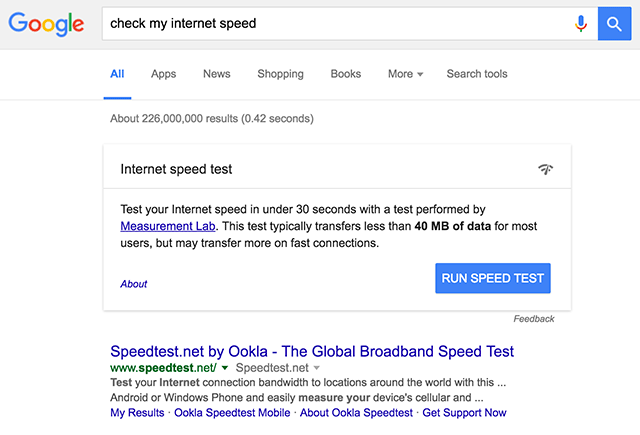
Среди всех выполненных действий по оптимизации сайта можно выделить три самых важных:
- Использование CDN.
- Устранение блокирующих кодов. (Избегайте javascript в теле кодирования, лучше переместите его в низ файлов.)
- Оптимизация размеров и сжатие изображений.
На нашем сайте мы также достигли показателя 100/100 в сервисе Google PageSpeed Insights для стационарных и мобильных устройств.
Хочется еще раз напомнить о том, что Google PageSpeed Tools является всего лишь вспомогательным инструментом для оптимизации ресурса. Инструменты предназначены для сокращения времени между запросом (кликом по ссылке) и откликом страницы сайта (отображения первых элементов страницы), чтобы посетители не покидали сайт, так и не дождавшись его загрузки. Также рекомендации, предоставляемые инструментом, необходимо применять с осторожностью, чтобы пользователям не показывалась разваленная верстка или какой-то не стилизованный набор блоков.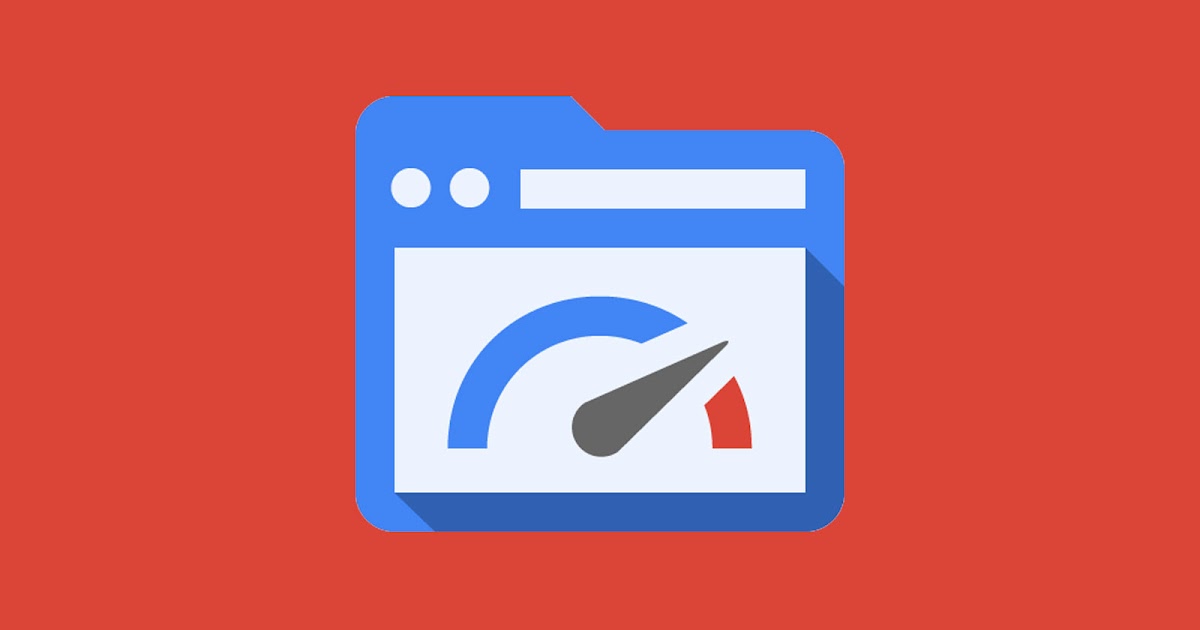
Обратите внимание. Быстрая загрузка страниц сайта косвенно влияет на ранжирование ресурса в поисковых системах, то есть: выше скорость загрузки → больше и длительнее посещения → выше ранжирование.
Также не забывайте о том, что специалисты RetsCorp всегда готовы предоставить необходимую помощь в вопросах создания, оптимизации и продвижения вашего веб-ресурса, чтобы каждая секунда проведенная пользователями на вашем сайте приносила вам выгоду!
Оценок: 2 552 (средняя 5 из 5)
Как получить 100/100 в Google Page Speed Test Tool? {descr}
- Главная
- Как получить 100/100 в Google Page Speed Test Tool?
улучшение оценки сайта и его рейтинга в поиске / Хабр
Материал, перевод которого мы сегодня публикуем, посвящён рейтингу скорости сайтов, который можно вычислить с помощью Google PageSpeed Insights.
Ни для кого не секрет то, что скорость сайта в наше время стала одной из его важнейших характеристик. Чем быстрее сайт загружается и готовится к работе — тем выше может быть доход, который он приносит своему владельцу. Ускорение сайта означает снижение числа пользователей, которые, едва зайдя на этот сайт, покидают его, устав ждать загрузки его материалов. Особую значимость быстродействию сайта придаёт тот факт, что теперь показатели Google PageSpeed используются как один из факторов ранжирования сайтов в результатах поиска. В результате сегодня многие организации уделяют скорости своих сайтов самое пристальное внимание.
Изменения в алгоритмах ранжирования сайтов
В прошлом году компания Google внесла два серьёзных изменения в алгоритмы поискового индексирования и ранжирования сайтов.
- В марте индексирование стало основанным на мобильной версии страницы, а не на настольной.
- В июле алгоритм SEO-ранжирования был обновлён.
 При его расчёте для мобильных и рекламных страниц начали использовать рейтинг скорости страниц.
При его расчёте для мобильных и рекламных страниц начали использовать рейтинг скорости страниц.
Эти факты позволяют нам сделать следующие выводы:
- Скорость мобильной версии сайта повлияет на его общий SEO-рейтинг.
- Если страницы сайта загружаются медленно — это снизит оценку качества рекламы (ad quality score) и рекламные объявления будут стоить дороже.
Вот что об этом говорит Google: «Более быстрые сайты не только улучшают ощущения пользователей; последние данные показывают, что повышение скорости работы сайта, кроме того, ведёт к снижению стоимости его поддержки. Мы очень ценим скорость. То же самое можно сказать и о наших пользователях. Именно поэтому мы решили, что при расчёте показателей поискового ранжирования будем учитывать и скорость сайта».
Для того чтобы понять то, как эти изменения воздействуют на наши проекты в плане оптимизации их производительности, нам нужно разобраться с технологиями, лежащими в основе оценки скорости сайтов. PageSpeed 5.0 представляет собой полностью пересмотренную версию этой системы. Теперь в её основе лежат Lighthouse и CrUX (Chrome User Experience Report).
PageSpeed 5.0 представляет собой полностью пересмотренную версию этой системы. Теперь в её основе лежат Lighthouse и CrUX (Chrome User Experience Report).
Это обновление, кроме того, принесло и новый алгоритм оценки, который значительно усложняет задачу получения высокого балла в PageSpeed.
Что изменилось в PageSpeed 5.0?
К этим проверкам страницы были привязаны рекомендации. Следование рекомендациям могло привести к улучшению производительности страницы. Но эвристические правила были довольно-таки поверхностными, они не были нацелены на исследование того, какие впечатления вызовут у реального посетителя сайта загрузка и рендеринг страницы.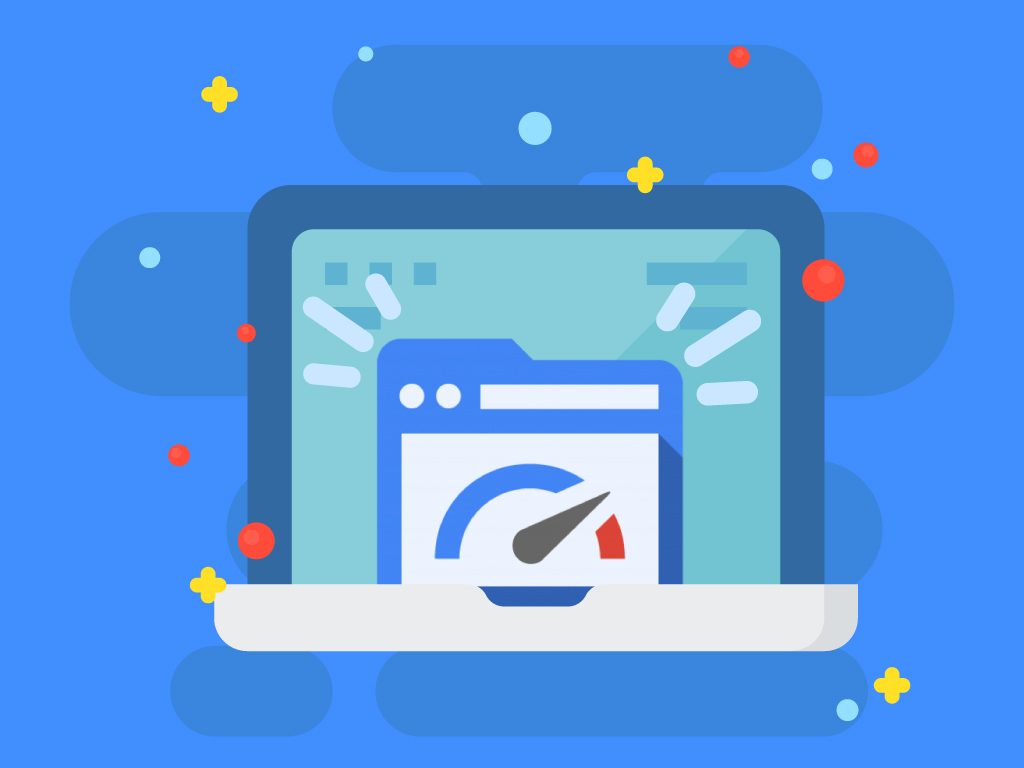
В PageSpeed 5.0 страницы загружаются в настоящий браузер Chrome, которым управляет Lighthouse. Lighthouse записывает показатели, полученные из браузера, применяет к ним модель балльных оценок и выводит общую оценку производительности. Рекомендации по улучшению производительности приводятся на основании баллов, набранных исследуемой страницей по отдельным показателям.
В Lighthouse, как и в PageSpeed, есть система оценки производительности сайтов. В PageSpeed 5.0 оценка производительности берётся непосредственно из Lighthouse. Оценка производительности, выводимая PageSpeed, теперь является той же самой оценкой, что выдаёт Lighthouse.
Оценка производительности, выводимая PageSpeed, основана на оценке, формируемой Lighthouse
Теперь, когда мы знаем о том, откуда берётся оценка PageSpeed, давайте поговорим о том, как эта оценка вычисляется, и о том, что можно предпринять для улучшения скорости сайта.
Что такое Google Lighthouse?
Lighthouse — это опенсорсный проект, которым занимается специальная команда, выделенная из числа разработчиков Google Chrome. За последние пару лет Lighthouse стал стандартным бесплатным инструментом для анализа производительности сайтов.
За последние пару лет Lighthouse стал стандартным бесплатным инструментом для анализа производительности сайтов.
Lighthouse использует средства Chrome по удалённой отладке (Chrome Remote Debugging Protocol) для чтения сведений о сетевых запросах, для измерения производительности JavaScript-кода, для проверки соблюдения стандартов доступности содержимого страницы. Этот инструмент измеряет временные показатели, ориентированные на особенности восприятия страницы пользователями. Среди них, например, First Contentful Paint (Время загрузки первого контента), Time to Interactive (Время загрузки для взаимодействия) и Speed Index (Индекс скорости загрузки).
Если вы интересуетесь Lighthouse — взгляните на этот материал из официального репозитория проекта, посвящённый общему описанию его архитектуры.
Вычисление оценки производительности сайта в Lighthouse
В ходе исследования производительности страницы Lighthouse записывает множество метрик, ориентированных на оценку того, что видит, и что испытывает пользователь, работая со страницей.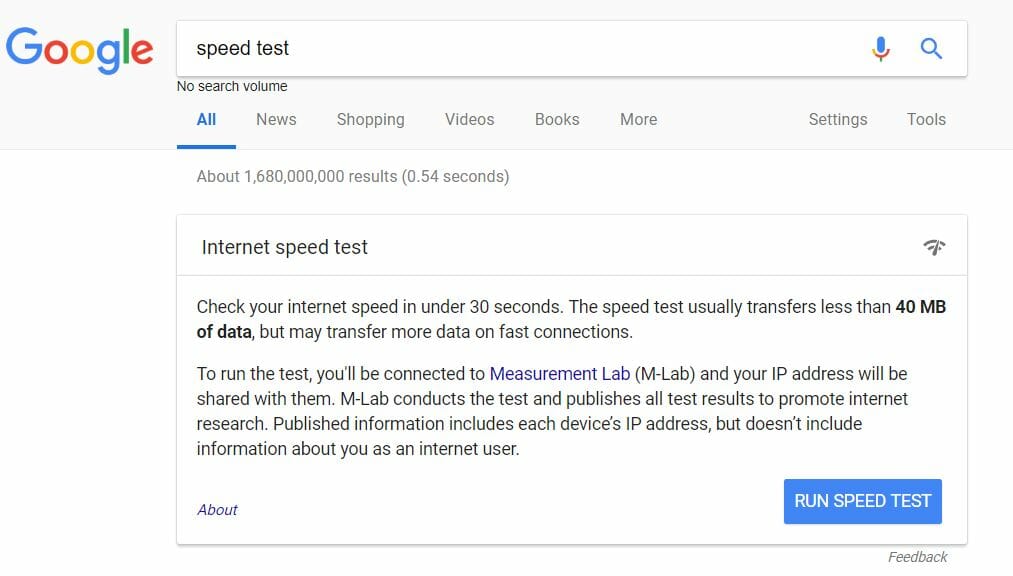
- Time to Interactive (TTI, Время загрузки для взаимодействия).
- Speed Index (Индекс скорости загрузки).
- First Contentful Paint (FCP, Время загрузки первого контента).
- First CPU Idle (Время окончания работы ЦП).
- First Meaningful Paint (FMP, Время загрузки достаточной части контента).
- Estimated Input Latency (Приблизительное время задержки при вводе).
Каждый из этих показателей оценивается по шкале 0 — 100. Оценка выполняется путём получения 75-го и 95-го перцентилей для мобильных страниц из HTTP Archive и путём применения функции
Следуя этому алгоритму и рассматривая данные, используемые для вычисления показателя TTI, можно заметить, что если страница смогла стать «интерактивной», пригодной для взаимодействия с пользователем, за 2.1 секунды, то показатель TTI окажется равным 92/100.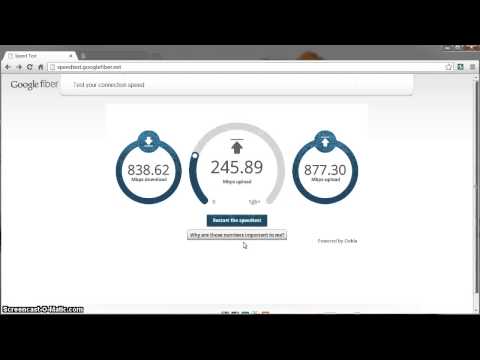
TTI
После того, как будет вычислен каждый из показателей, ему назначается определённый вес, который используется как модификатор при расчёте общего показателя. Вот веса, назначаемые различным метрикам.
| Метрика |
Вес |
| Time to Interactive (TTI) |
5 |
| Speed Index |
4 |
| First Contentful Paint |
3 |
| First CPU Idle |
2 |
| First Meaningful Paint |
1 |
| Estimated Input Latency |
0 |
Веса указывают на то, какое воздействие каждый из показателей оказывает на впечатления мобильного пользователя от работы со страницей.
В будущем этот набор может быть расширен путём включения в него показателей, взятых из набора данных Chrome User Experience Report, связанных с восприятием сайтов пользователями.
Возможно, вам интересно будет узнать о том, как использование весов влияет на итоговую оценку производительности. Если это так — взгляните на эту таблицу, созданную командой Lighthouse. Проанализировав её, можно лучше понять этот процесс.
Фрагмент таблицы, демонстрирующей расчёт оценки производительности страниц
Если в примере, приведённом выше, изменить показатель interactive (это — то, что мы называем здесь TTI) с 5 секунд до 17 секунд (то есть — до уровня глобального среднего показателя TTI для мобильных страниц), то оценка страницы упадёт до 56% (то есть — она получит 56 баллов из 100 возможных).
Если же установить в значение 17 секунд показатель first-contentful-paint, то оценка упадёт до 62%.
В результате можно сделать вывод о том, что наибольшее влияние на итоговую оценку сайта оказывает метрика TTI. Из этого следует то, что для получения высокой оценки PageSpeed странице необходимо демонстрировать достойный показатель TTI.
Улучшение TTI
Если в общих чертах рассматривать проблему улучшения TTI, то можно сказать, что существуют два фактора, которые чрезвычайно сильно влияют на этот показатель:
- Объём JavaScript-кода, загружаемый на страницу.
- Время, которое занимает выполнение различных JavaScript-задач в главном потоке.
Здесь можно найти подробности о TTI, но если вы хотели бы быстро, без необходимости проведения дополнительных исследований, улучшить TTI своего сайта, мы могли бы порекомендовать уменьшить объём JavaScript-кода.
Везде, где это возможно, уберите неиспользуемый JavaScript-код, или постарайтесь, чтобы страница загружала бы только те скрипты, которые используются на этой странице. Выполнение этой рекомендации может означать избавление от старых полифиллов или замену сторонних библиотек на более компактные и более современные альтернативы.
Важно помнить о том, что то, что называют «ценой JavaScript», это не только время, необходимое на загрузку кода.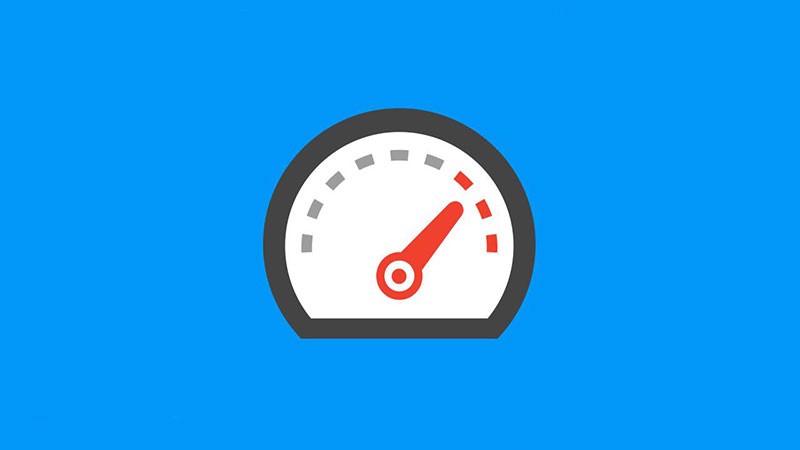 Браузеру нужно распаковать, распарсить, скомпилировать и, в итоге, выполнить загруженный JavaScript-код. Выполнение всех этих операций может занять заметное время. Особенно — на мобильных устройствах.
Браузеру нужно распаковать, распарсить, скомпилировать и, в итоге, выполнить загруженный JavaScript-код. Выполнение всех этих операций может занять заметное время. Особенно — на мобильных устройствах.
Среди эффективных мер по уменьшению объёма JS-кода, используемого страницами, можно отметить следующие:
- Анализ используемых полифиллов и отказ от тех из них, которые больше не нужны вашей аудитории.
- Выяснение «стоимости» каждой из используемых сторонних библиотек. Для того чтобы узнать о размерах библиотек, применяемых в проекте, можно применить такие инструменты, как webpack-bundle-analyser и source-map-explorer.
- Современные инструменты для работы с JavaScript (вроде webpack) могут разбивать крупные JS-приложения на наборы небольших бандлов, которые автоматически подгружаются по мере того, как в них возникает необходимость. В частности — при переходе пользователя со страницы на страницу сайта. Этот подход к оптимизации производительности сайтов известен как разделение кода (code splitting).
 Его применение очень хорошо влияет на TTI.
Его применение очень хорошо влияет на TTI. - Используйте сервис-воркеры, которые кэшируют байт-код, полученный в результате парсинга и компиляции скриптов. Если вы можете включить в свой проект подобные механизмы кэширования, то системные ресурсы посетителей сайта будут тратиться на разбор и компиляцию кода лишь при первом заходе на ресурс. При повторных визитах на сайт необходимые материалы будут браться из кэша.
Мониторинг TTI
Для того чтобы успешно исследовать то, как ваш сайт воспринимают пользователи, просматривающие его, мы рекомендуем использовать системы мониторинга производительности сайтов наподобие Calibre. В частности, речь идёт о том, что сайты испытывают минимум на двух устройствах — на быстром настольном компьютере и на мобильном телефоне, производительность которого находится на уровне медленных устройств среднего класса.
При таком подходе у вас будут данные и для наилучшего варианта работы с вашим сайтом, и для наихудшего.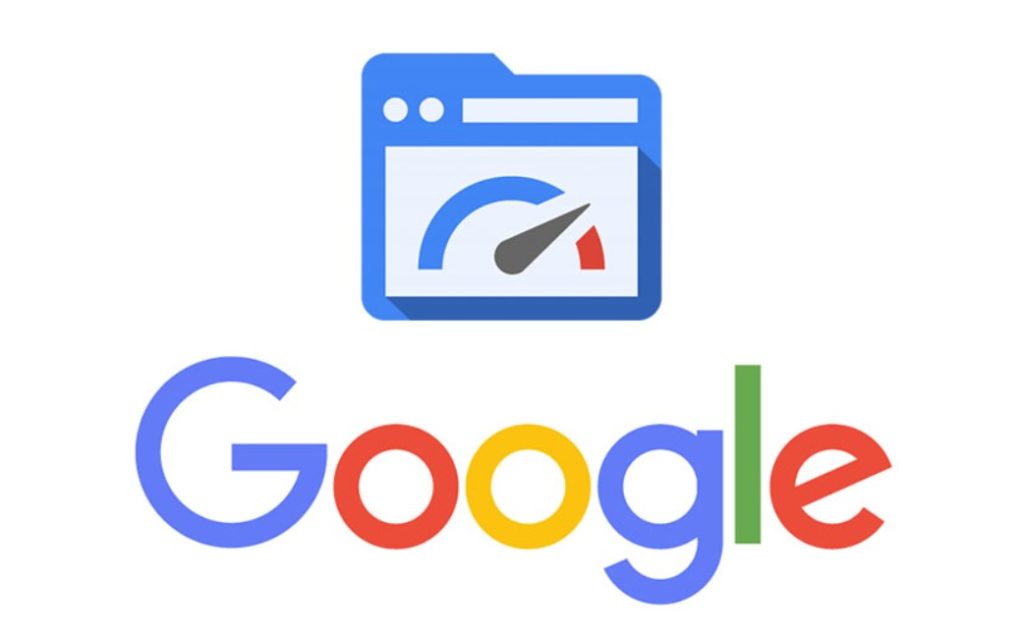 Вам при этом придётся свыкнуться с тем, что посетители вашего сайта не пользуются такими же мощными устройствами, какими пользуется ваша команда.
Вам при этом придётся свыкнуться с тем, что посетители вашего сайта не пользуются такими же мощными устройствами, какими пользуется ваша команда.
Тщательное ручное профилирование
Для того чтобы извлечь максимум пользы из профилирования производительности JS-кода тестовые страницы испытывают на специально замедленных мобильных устройствах. Если у вас в ящике стола валяется старый телефон — реализация этой идеи может дать ему замечательную вторую жизнь.
Хорошим заменителем реальных устройств являются возможности инструментов разработчика Chrome. Вот материал, посвящённый профилированию React-приложений с использованием этих инструментов.
Другие метрики
Такие метрики, как Speed Index, First Contentful Paint и First Meaningful Paint, основаны на том, как браузер визуализирует страницу. На них влияют факторы, похожие на те, о которых мы уже говорили. Воздействие на эти факторы часто ведёт к улучшению всех этих показателей.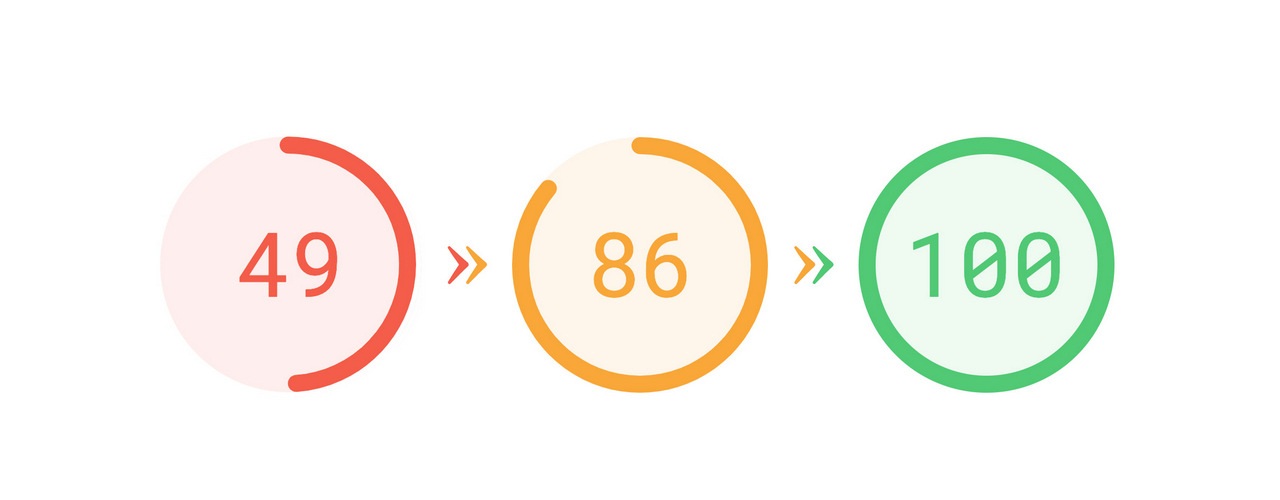
Объективно говоря, улучшать эти метрики проще, чем TTI. Дело в том, что базой для их вычисления служит скорость рендеринга страниц браузером. Эти метрики можно улучшить, точно следуя рекомендациям, выдаваемым после анализа страниц с помощью Lighthouse.
Если вы ещё не выполняете предварительную загрузку шрифтов или не оптимизируете страницу с учётом особенностей критически важных запросов — то вы вполне можете начать улучшение показателей рендеринга своего сайта именно с этих двух направлений. В этом материале можно найти подробные сведения о том, как браузер загружает и выводит критически важные ресурсы, используемые при формировании веб-страниц.
Итоги: о наблюдении за сайтами и о внесении в их работу ощутимых улучшений
Обновлённая поисковая консоль Google, Lighthouse и PageSpeed Insights — это отличные средства, которые позволяют мгновенно оценить общие показатели производительности сайта. Однако они не очень хорошо подходят для команд, которым необходимо непрерывно отслеживать и улучшать производительность их проектов.
Непрерывный мониторинг производительности — это важнейшая деталь рабочего процесса, нацеленного на постоянное поддержание производительности сайта на высоком уровне. При таком подходе команда разработчиков проекта мгновенно узнаёт о проблемах с производительностью. При ручном тестировании производительности возможен неожиданный разброс результатов. В результате без создания специализированного тестового окружения оказывается почти невозможным проведение испытаний производительности сайта с использованием разных устройств, или с имитацией других изменяющихся параметров систем потенциальных пользователей.
Скорость страниц стала важнейшим фактором в SEO-ранжировании страниц. Особенно сильно это заявление звучит в наши дни, когда почти 50% веб-трафика создают мобильные устройства.
Для того чтобы ваш сайт не потерял бы позиции в поисковой выдаче, постарайтесь использовать современные версии инструментов для анализа производительности его важнейших страниц и поддерживайте его скорость на устраивающем вас уровне.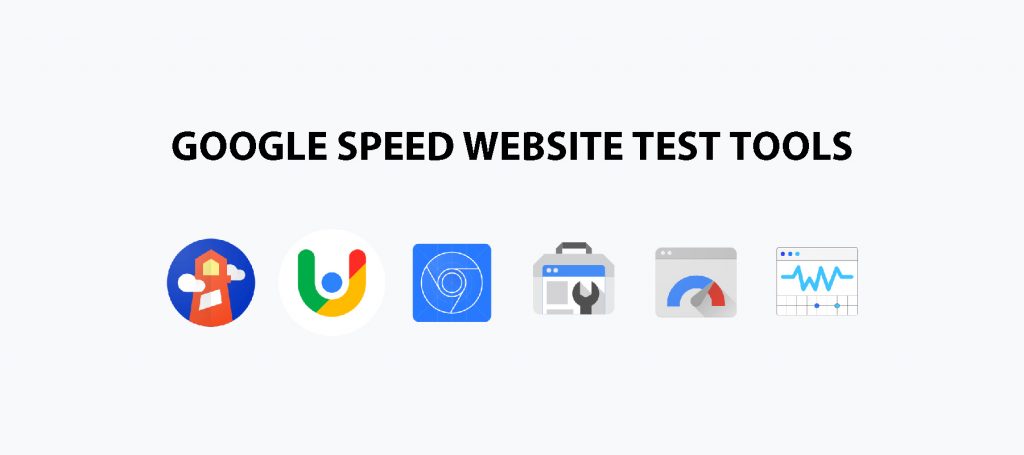
Уважаемые читатели! Оптимизируете ли вы свои веб-проекты с учётом улучшения показателей, влияющих на оценки, выставляемые Google PageSpeed?
Тест скорости Интернета | Проверка скорости широкополосного доступа
Тест скорости Интернета | Проверьте скорость широкополосного доступа | Google FiberЧтобы начать, проверьте свой адрес.
Пожалуйста, введите действительный почтовый адрес.
Пожалуйста, введите действительный почтовый адрес и почтовый индекс.
Пожалуйста, введите действительный адрес электронной почты.
Введите действительный почтовый адрес, почтовый индекс и адрес электронной почты.
Пожалуйста, введите действительный почтовый адрес и адрес электронной почты.
Введите действительный почтовый индекс и адрес электронной почты.
Введите действительный почтовый индекс.
закрыть
Два простых интернет-плана. Быстро и еще быстрее
- Скорость загрузки и выгрузки до 1 гигабита
- Подходит для всех ваших устройств
- Сеть Mesh Wi-Fi в комплекте
- Нет ограничений на объем данных или годовых контрактов
- Без платы за установку
- Круглосуточная поддержка клиентов 7 дней в неделю
- 1 ТБ бесплатного облачного хранилища
- Скорость загрузки до 2 гигабит
- Загрузка до 1 гигабита
- Сеть Wi-Fi 6 включена в комплект
- Подходит для устройств следующего поколения и технически подкованных домашних хозяйств
- 1 ТБ бесплатного облачного хранилища
- Без ограничений на объем данных или годовых контрактов
- Профессиональная установка включена
- 24/7 поддержка клиентов
| Технические характеристики | 1 Гиг | 2 Гиг | |
|---|---|---|---|
| Скорость загрузки до | 111111111911. 0072 0072 | 2 gigabits per second | |
| Upload speed up to | 1 gigabit per second | 1 gigabit per second | |
| Time to download a 2.5 hour movie (1080p, 6Mbps encoding) | 56,9 секунды | 28,5 секунды | |
| Время загрузки 2,5-часового фильма (кодирование 4K, 15 Мбит/с) | 2,4 минуты 7090 7 | 3 | 0073 |
| Time to download 30 5-minute songs (MP3@190kbps) | 1.8 seconds | .9 seconds | |
| Time to download a 10GB game | 1.5 minutes | 42.2 seconds | |
| Включенное оборудование | 1 Гиг поставляется с Wi-Fi с поддержкой Mesh, или вы можете использовать свой собственный маршрутизатор. | Маршрутизатор Wi-Fi 6, трехдиапазонный удлинитель Mesh |
Скорость загрузки определяет, насколько быстро информация может быть передана вам.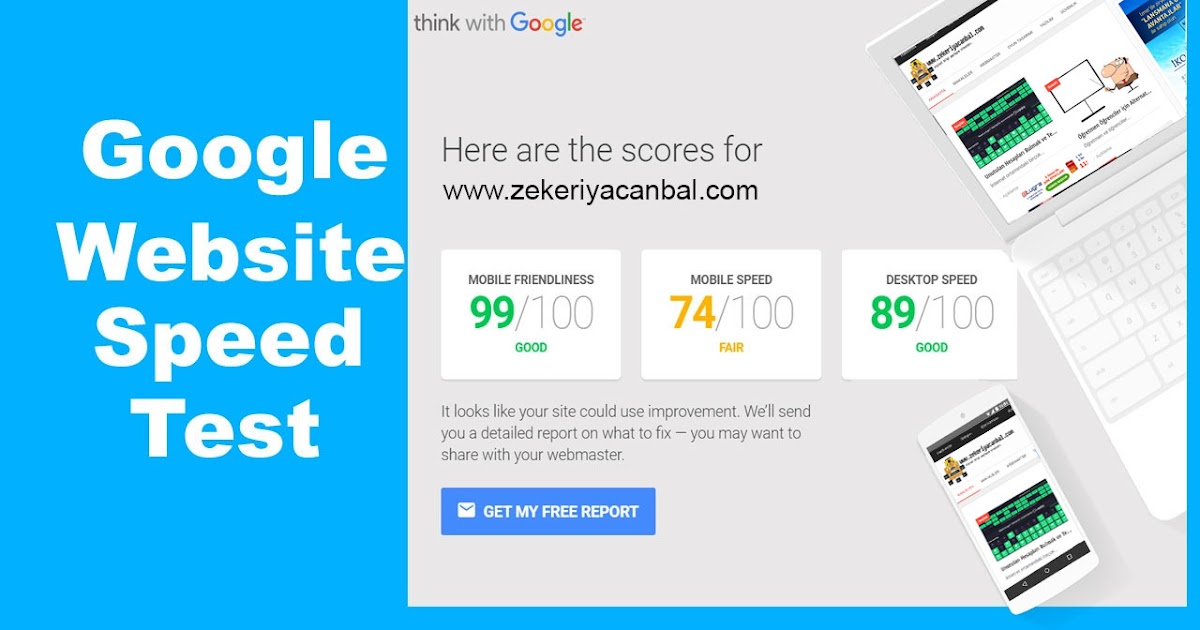 Это влияет на такие вещи, как время, необходимое для загрузки больших файлов, обновления игр или отображения страниц с большим количеством фотографий. Скорость загрузки измеряется в мегабитах в секунду (Мбит/с). Один гигабит — это 1000 Мбит/с, два гигабита — это 2000 Мбит/с.
Это влияет на такие вещи, как время, необходимое для загрузки больших файлов, обновления игр или отображения страниц с большим количеством фотографий. Скорость загрузки измеряется в мегабитах в секунду (Мбит/с). Один гигабит — это 1000 Мбит/с, два гигабита — это 2000 Мбит/с.
Скорость загрузки измеряет скорость передачи информации от вас. Это влияет на то, как вы выглядите во время видеозвонков, как быстро вы можете загружать файлы в облако и сколько времени требуется для добавления вложений в электронные письма. Скорость загрузки измеряется в мегабитах в секунду (Мбит/с).
Когда у вас 1 или 2 гигабайта интернета, скорость вашего интернета может составлять 1000-2000 Мбит/с. Ваша скорость зависит от того, как вы подключены к Интернету. Например, Wi-Fi медленнее, чем прямое соединение через Ethernet. Кроме того, максимальная скорость вашего устройства, адаптера Ethernet или карты Wi-Fi может быть ниже, чем у маршрутизатора или подключения к Интернету.
Пинг измеряет, насколько быстро ваше устройство получает ответ от сервера. Низкий показатель пинга лучше, особенно в приложениях, где все зависит от времени, таких как онлайн-игры или прямые трансляции. Пинг измеряется в миллисекундах (мс).
Низкий показатель пинга лучше, особенно в приложениях, где все зависит от времени, таких как онлайн-игры или прямые трансляции. Пинг измеряется в миллисекундах (мс).
Джиттер измеряет колебания скорости, с которой отправляется поток данных. Высокий показатель джиттера может повлиять на потоковую передачу и видеовызовы, делая их внешний вид и звук прерывистыми или глючными. Джиттер измеряется в миллисекундах (мс).
IP-адрес — это последовательность цифр, которая идентифицирует вашу личную сеть для внешнего мира. Точно так же, как пакеты, которые вы заказываете, отправляются на ваш домашний адрес, данные, которые вы запрашиваете, отправляются на ваш IP-адрес. Как и ваш домашний адрес, номер телефона или номерной знак, эта информация является конфиденциальной и не должна разглашаться.
Обзор теста скорости Google
Результаты теста скорости Google Fiber
| # | Время запуска [с] | Продолжительность теста [с] | Пинг/задержка [с] | Скорость загрузки [Мбит/с] | Скорость загрузки [Мбит/с] |
|---|---|---|---|---|---|
| Тест 1 | 4. 1 1 | 15,9 | 37 | 180 | 5,8 |
| Тест 2 | 4,3 | 15,8 | 37 | 179 | 5,8 |
| Тест 3 | 4,2 | 16,3 | 37 | 178 | 6,2 |
| Тест 4 | 3,8 | 13,6 | 42 | 124 | 7,5 |
| Тест 5 | 3,0 | 13,5 | 40 | 84 | 7,0 |
Чтобы изучить результаты теста скорости Google Fiber, мы использовали соединение, заявленное для обеспечения скорости загрузки около 150 Мбит/с, а также протестировали это соединение с другими тестами скорости, чтобы увидеть, как совпали результаты.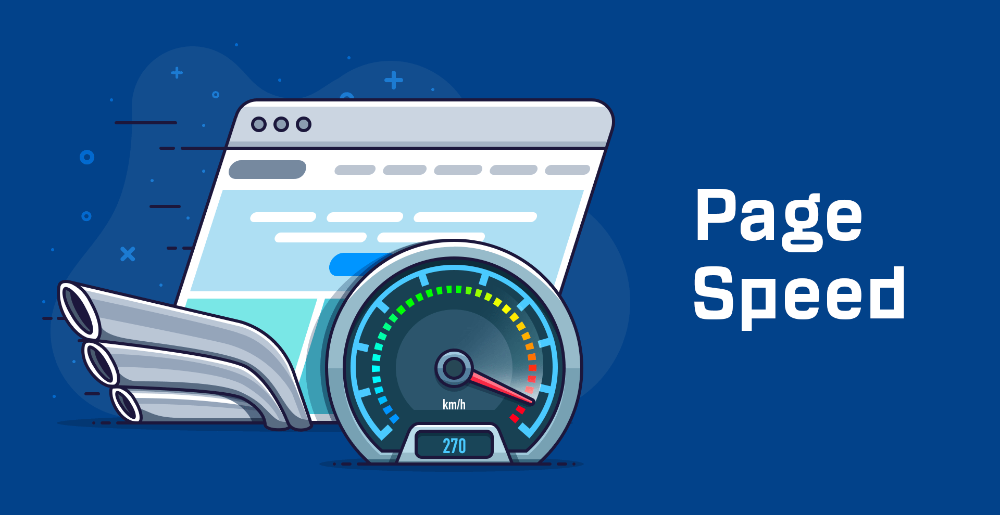 Мы обнаружили, что результаты настольной версии этого теста скорости (тесты 1-3) были очень точными, тогда как мобильная версия (тесты 4 и 5) была немного менее надежной.
Мы обнаружили, что результаты настольной версии этого теста скорости (тесты 1-3) были очень точными, тогда как мобильная версия (тесты 4 и 5) была немного менее надежной.
Что касается результатов, то загрузка теста скорости Google Fiber заняла в среднем 3,88 секунды, а запуск самого теста — 15,0 секунд, что делает его одним из самых эффективных тестов скорости, доступных в Интернете. Средняя скорость загрузки составила 149Мбит/с, а среднее значение измеренной скорости загрузки составило 6,5 Мбит/с. Оба этих показателя оказались в пределах ожидаемого, хотя среднее время пинга в 38,6 мс было немного медленнее, чем в тестах некоторых конкурентов.
Вы можете посмотреть скриншоты тестов ниже, что позволит вам получить представление о том, как работает их интерфейс.
Тест скорости, запущенный на настольном компьютереРезультаты теста скорости, показанные на рабочем столеТест скорости, запущенный на мобильном устройствеЭкран результатов теста скорости на мобильном телефонеНасколько хороша ваша скорость интернета?
Другие обзоры тестов скорости
Мы рассмотрели другие тесты скорости интернет-провайдеров на рынке, чтобы увидеть, насколько надежны их инструменты для тестирования скорости для их клиентов.

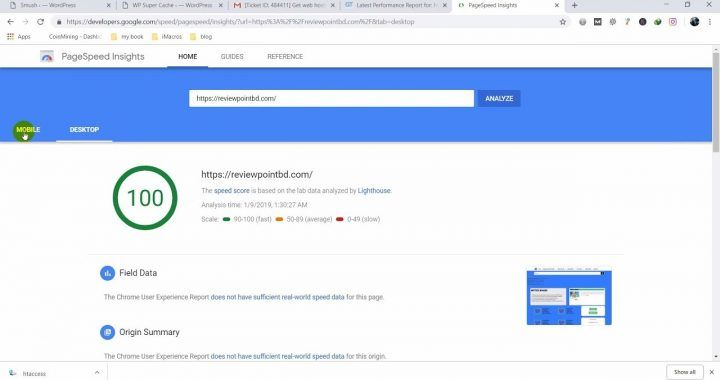 При его расчёте для мобильных и рекламных страниц начали использовать рейтинг скорости страниц.
При его расчёте для мобильных и рекламных страниц начали использовать рейтинг скорости страниц. Его применение очень хорошо влияет на TTI.
Его применение очень хорошо влияет на TTI.